Google Slides: ¡Deslumbra! Crea Presentaciones Impactantes
Google Slides: Domina, Impacta y Transforma tus Presentaciones.
En la era digital actual, la capacidad de comunicar ideas de forma efectiva es más crucial que nunca. Ya sea para una reunión de negocios, una clase, una conferencia o incluso una propuesta personal, una presentación impactante puede marcar la diferencia entre captar la atención de la audiencia o perderla por completo. En este panorama, Google Slides emerge como una herramienta poderosa y accesible, permitiendo a usuarios de todos los niveles crear diapositivas visualmente atractivas y convincentes. Desde su interfaz intuitiva hasta sus robustas funciones colaborativas, Google Slides se ha consolidado como un pilar fundamental para la creación de presentaciones en línea.
En este artículo, exploraremos en profundidad el potencial de Google Slides para que puedas deslumbrar a tu audiencia. Desglosaremos sus características principales, ofreceremos consejos prácticos para el diseño y la entrega, y te guiaremos a través del proceso de creación de presentaciones que no solo informen, sino que también inspiren y persuadan. Prepárate para transformar la forma en que presentas tus ideas.
Dominando los Fundamentos: La Interfaz de Google Slides
Para aprovechar al máximo Google Slides, es fundamental familiarizarse con su interfaz y las herramientas básicas que ofrece. A primera vista, la plataforma se presenta de forma limpia y organizada, facilitando la navegación incluso para los usuarios novatos.
Explorando la Barra de Herramientas Superior:
La barra de herramientas superior es el centro neurálgico de Google Slides, donde encontrarás las opciones más utilizadas para manipular tus diapositivas y su contenido. Aquí, puedes acceder a funciones como:
- Archivo: Este menú te permite crear nuevas presentaciones, abrir existentes, importar diapositivas de otros formatos, hacer copias, descargar tu presentación en diferentes formatos (PDF, PPTX, JPG, PNG, etc.), y configurar el idioma y la página. Es también donde puedes acceder al historial de versiones, una característica invaluable para el trabajo colaborativo, permitiéndote revertir a ediciones anteriores si es necesario.
- Editar: Las opciones de edición estándar como deshacer, rehacer, cortar, copiar, pegar y pegar sin formato se encuentran aquí. También incluye la función «Buscar y reemplazar», muy útil para corregir errores o cambiar terminología en toda la presentación.
- Ver: Este menú te permite cambiar el modo de visualización de tu presentación. Puedes alternar entre la vista «Normal» (la predeterminada para editar), la vista «Maestro de diapositivas» (crucial para la coherencia del diseño), la vista «Cuadrícula» (útil para reorganizar rápidamente las diapositivas) y la vista «Presentación» (para ver cómo se mostrará al público). También puedes activar o desactivar la barra de reglas, las guías y las guías inteligentes para una alineación precisa.
- Insertar: Este es uno de los menús más versátiles de Google Slides. Aquí, puedes añadir elementos esenciales a tus diapositivas, como cuadros de texto, imágenes (subidas desde tu dispositivo, buscadas en la web o desde Google Drive), formas predefinidas, líneas, tablas, gráficos (que pueden vincularse con Google Sheets para actualizaciones automáticas), diagramas, Word Art, videos (de YouTube o Google Drive), objetos de audio, animaciones y transiciones. La capacidad de insertar videos y audio directamente en Google Slides amplía enormemente las posibilidades interactivas de tus presentaciones.
- Formato: Este menú te brinda control sobre el formato del texto y los objetos. Puedes ajustar la fuente, el tamaño, el color, el estilo (negrita, cursiva, subrayado), la alineación, el espaciado entre líneas y párrafos, y aplicar listas con viñetas o numeradas. Para las formas y las imágenes, puedes modificar el color de relleno, el color y el grosor del borde, y añadir sombras paralelas. Es fundamental para asegurar que el texto y los elementos visuales en Google Slides sean legibles y estéticamente agradables.
- Diapositiva: Desde este menú, puedes añadir nuevas diapositivas, duplicar las existentes, eliminarlas, saltarlas (para ocultarlas durante la presentación sin borrarlas), cambiar el fondo, aplicar un diseño diferente, editar el tema y acceder a la edición del maestro de diapositivas. Las opciones de diseño son predefinidas y te permiten estructurar rápidamente el contenido de tu Google Slides.
- Organizar: Este menú es crucial para controlar la disposición de los objetos en tu diapositiva. Puedes cambiar el orden de las capas (traer al frente, enviar al fondo), alinear objetos entre sí, distribuir el espacio entre ellos, agrupar objetos para moverlos o redimensionarlos como una unidad, rotarlos y voltearlos. Una buena organización visual es clave para una presentación clara en Google Slides.
- Herramientas: Aquí encontrarás funciones avanzadas como la revisión ortográfica, el diccionario, el acceso directo a «Explorar» (una herramienta de Google Slides que sugiere diseños, imágenes y gráficos basados en tu contenido), el historial de versiones y la posibilidad de añadir complementos. Los complementos pueden ampliar significativamente la funcionalidad de Google Slides, permitiendo integraciones con otras aplicaciones o añadiendo nuevas características.
- Extensiones: Similar a Herramientas, este menú es el punto de acceso para los complementos de Google Workspace, que pueden enriquecer tu experiencia en Google Slides con funcionalidades adicionales de terceros.
- Ayuda: Como su nombre indica, este menú te proporciona acceso a la ayuda de Google Slides, tutoriales y la opción de informar un problema.
El Panel de Miniaturas de Diapositivas:
A la izquierda de tu pantalla, verás un panel con miniaturas de todas las diapositivas de tu presentación. Este panel es esencial para navegar rápidamente entre ellas, reorganizar su orden simplemente arrastrando y soltando, y duplicar o eliminar diapositivas con un clic derecho. Es una vista general que te permite mantener un control constante sobre la estructura de tu Google Slides.
El Área de Trabajo Principal:
En el centro de la pantalla se encuentra el área de trabajo principal, donde diseñarás y editarás tus diapositivas individualmente. Aquí es donde arrastrarás y soltarás elementos, escribirás texto, insertarás imágenes y darás forma visual a tus ideas. La flexibilidad de esta área te permite una creatividad ilimitada al trabajar con Google Slides.
El Panel de Notas del Orador:
Debajo del área de trabajo principal, encontrarás un espacio para las notas del orador. Estas notas son privadas y solo visibles para ti durante la presentación. Son extremadamente útiles para incluir recordatorios, datos clave, anécdotas o cualquier información adicional que no quieras mostrar en la diapositiva pero que te ayude a mantener el hilo de tu discurso. El uso eficaz de las notas del orador puede mejorar significativamente tu confianza y fluidez al presentar con Google Slides.
Diseño que Resuena: Creando Diapositivas Atractivas
Una presentación impactante va más allá de la información; debe ser visualmente atractiva y fácil de digerir. Google Slides ofrece una gran cantidad de herramientas para lograr esto, desde plantillas prediseñadas hasta opciones de personalización avanzadas.
Selección y Personalización de Temas:
Google Slides viene con una variedad de temas prediseñados que ofrecen combinaciones de colores, fuentes y diseños de fondo. Seleccionar un tema es un excelente punto de partida, ya que establece una coherencia visual en toda tu presentación. Sin embargo, no te limites a lo preestablecido. Puedes personalizar estos temas o crear uno desde cero para reflejar tu marca personal o corporativa. Accede a «Diapositiva» > «Cambiar tema» o «Fondo» para modificar colores, imágenes de fondo y degradados.
El Poder del Maestro de Diapositivas:
Para asegurar una coherencia de marca y diseño en todas tus diapositivas, el «Maestro de diapositivas» es una herramienta indispensable. Accede a él a través de «Ver» > «Maestro de diapositivas». Aquí, puedes definir los diseños de diapositivas estándar para tu presentación, incluyendo la ubicación de los marcadores de posición de texto e imagen, las fuentes, los colores y los fondos. Cualquier cambio que hagas en el Maestro de diapositivas se aplicará automáticamente a todas las diapositivas que utilicen ese diseño, ahorrándote tiempo y garantizando una apariencia profesional en todo tu Google Slides.
Tipografía: Legibilidad y Estilo:
La elección de fuentes es crucial para la legibilidad. Evita usar más de dos o tres tipos de fuentes diferentes en una sola presentación. Opta por fuentes limpias y legibles para el cuerpo del texto y quizás una fuente más decorativa para los títulos. Asegúrate de que el tamaño de la fuente sea lo suficientemente grande para ser leído fácilmente desde la distancia, especialmente si presentas en una sala grande. Google Slides te permite acceder a una amplia biblioteca de fuentes de Google Fonts, ofreciendo muchas opciones estilísticas.
Uso Efectivo de Imágenes y Multimedia:
Las imágenes, gráficos y videos pueden transmitir información de manera más efectiva que solo texto. Utiliza imágenes de alta calidad que sean relevantes para tu contenido. Google Slides facilita la inserción de imágenes desde tu dispositivo, Google Drive o mediante una búsqueda directa en la web. Para videos, puedes incrustarlos directamente desde YouTube o Google Drive, lo que permite la reproducción sin salir de la presentación. Recuerda el principio de «menos es más»: evita sobrecargar tus diapositivas con demasiados elementos visuales, ya que esto puede distraer a tu audiencia.
El Contraste es Clave:
Asegúrate de que haya suficiente contraste entre el texto y el fondo para una máxima legibilidad. Los colores claros sobre fondos oscuros o viceversa suelen funcionar bien. Evita combinaciones de colores que sean difíciles de distinguir o que puedan causar fatiga visual. Google Slides te ofrece herramientas para seleccionar colores precisos para texto y fondos.
Menos es Más: El Principio de la Simplicidad:
Una de las reglas de oro en el diseño de presentaciones es la simplicidad. Evita la sobrecarga de información en una sola diapositiva. Cada diapositiva debe comunicar una idea principal. Utiliza viñetas en lugar de párrafos extensos y deja mucho espacio en blanco para que tus diapositivas respiren. El objetivo de Google Slides es complementar tu discurso, no reemplazarlo.
Funciones Colaborativas: Trabajando en Equipo con Google Slides
Una de las características más destacadas de Google Slides, y de la suite de Google Workspace en general, es su capacidad de colaboración en tiempo real. Esto transforma la creación de presentaciones en una experiencia dinámica y eficiente para equipos de trabajo, escuelas y cualquier grupo que necesite crear contenido de forma conjunta.
Compartir y Asignar Permisos:
Compartir una presentación en Google Slides es increíblemente sencillo. Haz clic en el botón «Compartir» en la esquina superior derecha. Desde allí, puedes:
- Invitar a personas específicas: Introduce las direcciones de correo electrónico de los colaboradores y asignales permisos:
- Lector: Solo pueden ver la presentación.
- Comentador: Pueden ver y añadir comentarios a la presentación.
- Editor: Tienen control total sobre la presentación, pudiendo editar, añadir y eliminar contenido.
- Obtener un enlace compartible: Puedes generar un enlace que cualquier persona con el enlace pueda acceder. También puedes configurar los permisos para este enlace (lector, comentador o editor). Esta opción es ideal para compartir con un grupo grande o para integrar la presentación en sitios web o plataformas de aprendizaje.
La flexibilidad de los permisos garantiza que tengas control total sobre quién puede ver y modificar tu Google Slides.
Edición en Tiempo Real:
Una vez que has compartido tu presentación, los colaboradores pueden acceder a ella simultáneamente. Verás los cursores de otros usuarios moviéndose en la diapositiva, indicando dónde están trabajando. Cualquier cambio que realicen se reflejará instantáneamente, lo que facilita la co-creación y la revisión. Esta funcionalidad elimina la necesidad de enviar archivos adjuntos por correo electrónico y evita los problemas de control de versiones, un gran beneficio de Google Slides.
Comentarios y Sugerencias:
Para una retroalimentación efectiva, Google Slides ofrece un robusto sistema de comentarios. Puedes seleccionar cualquier parte del texto o un objeto y hacer clic derecho para «Añadir comentario». Los colaboradores pueden responder a los comentarios, resolverlos o incluso etiquetar a otros usuarios para llamar su atención. Esta característica es invaluable para el proceso de revisión, permitiendo discusiones detalladas sobre secciones específicas sin modificar el contenido directamente. Las sugerencias son otra forma de colaboración, donde los cambios propuestos se muestran como ediciones sugeridas que el propietario puede aceptar o rechazar.
Historial de Versiones:
El historial de versiones es un salvavidas en el trabajo colaborativo. Accede a él a través de «Archivo» > «Historial de versiones» > «Ver historial de versiones». Aquí, puedes ver todas las versiones guardadas de tu presentación, quién hizo qué cambios y cuándo. Puedes revertir a una versión anterior en cualquier momento, lo que te brinda una red de seguridad contra errores accidentales o ediciones no deseadas. Esta capacidad de Google Slides asegura que nunca perderás el trabajo valioso.
Chat Integrado:
Para una comunicación rápida y directa, Google Slides integra un chat en vivo. Los colaboradores pueden chatear entre sí directamente dentro de la interfaz, lo que es útil para discusiones rápidas o para coordinar tareas sin tener que cambiar a otra aplicación de mensajería.
La combinación de estas herramientas de colaboración hace de Google Slides una plataforma excepcionalmente potente para el trabajo en equipo, simplificando el proceso de creación y garantizando que todos estén en la misma página.
Presentación y Distribución: Impactando a la Audiencia
Crear una presentación deslumbrante con Google Slides es solo la mitad de la batalla. La forma en que la presentas y distribuyes es igualmente crucial para asegurar que tu mensaje resuene con tu audiencia.
Modo Presentación y Opciones del Presentador:
Una vez que tu Google Slides está lista, haz clic en el botón «Presentar» en la esquina superior derecha. Esto iniciará el modo de presentación a pantalla completa. Pero hay más opciones que solo pasar las diapositivas:
- Puntero láser: Mientras presentas, puedes activar un puntero láser virtual que te permite resaltar elementos importantes en la diapositiva, útil para guiar la atención de tu audiencia.
- Notas del orador: Si has añadido notas en el panel de notas, estas se mostrarán en una ventana separada en tu pantalla (mientras que la audiencia solo ve las diapositivas). Esto te permite mantener tus puntos clave a la vista sin tener que memorizar todo.
- Control de audiencia: Google Slides te permite activar una función de Preguntas y Respuestas (Q&A) durante la presentación. Tu audiencia puede enviar preguntas desde sus dispositivos, y tú puedes verlas, elegir cuáles mostrar en pantalla y responderlas en tiempo real. Esta interactividad puede aumentar significativamente la participación.
- Subtítulos instantáneos: Una característica revolucionaria de Google Slides es la capacidad de generar subtítulos automáticos en tiempo real mientras hablas. Esto es increíblemente útil para personas con discapacidad auditiva o para audiencias que no son hablantes nativos del idioma de tu presentación. Puedes seleccionar el idioma de los subtítulos para mayor accesibilidad.
Compartir la Presentación en Vivo:
Puedes compartir tu presentación en vivo de varias maneras:
- Google Meet: Si estás utilizando Google Meet para una reunión virtual, puedes compartir tu pantalla y presentar directamente desde Google Slides. Esto integra perfectamente la presentación en tu flujo de trabajo de reuniones.
- Modo de presentación con enlace: Si no estás en una videollamada, puedes simplemente compartir el enlace de tu presentación en modo «solo vista» para que la audiencia la siga en sus propios dispositivos mientras tú la diriges.
Descargar y Exportar en Diferentes Formatos:
Google Slides te ofrece la flexibilidad de descargar tu presentación en varios formatos, lo que es útil para diferentes escenarios:
- Microsoft PowerPoint (.pptx): Para compatibilidad con usuarios que prefieren PowerPoint.
- Documento PDF (.pdf): Ideal para compartir una versión estática de tu presentación que mantenga su formato en cualquier dispositivo.
- Texto sin formato (.txt): Si solo necesitas extraer el texto de las diapositivas.
- Imágenes (.jpg, .png): Puedes exportar cada diapositiva como una imagen individual, útil para incrustarlas en sitios web o documentos.
- Gráficos vectoriales escalables (.svg): Para gráficos que necesitan escalar sin perder calidad.
- Presentación OpenDocument (.odp): Para compatibilidad con otras suites de oficina.
Integración con Otras Herramientas de Google:
La fuerza de Google Slides se magnifica por su integración perfecta con otras herramientas de Google Workspace:
- Google Drive: Todas tus presentaciones se guardan automáticamente en Google Drive, lo que facilita el acceso desde cualquier dispositivo y la organización de tus archivos.
- Google Docs y Sheets: Puedes copiar y pegar contenido de Docs y Sheets directamente en Google Slides, o incluso vincular gráficos de Sheets para que se actualicen automáticamente si los datos originales cambian.
- Google Forms: Puedes insertar encuestas o formularios directamente en tu Google Slides para recopilar información de tu audiencia durante o después de la presentación.
- Google Classroom: Para educadores, Google Slides se integra con Google Classroom, facilitando la asignación de presentaciones como tareas o la creación de material de clase interactivo.
Al dominar estas opciones de presentación y distribución, te asegurarás de que tu mensaje no solo sea escuchado, sino que también deje una impresión duradera. Google Slides realmente te brinda las herramientas para un impacto máximo.
Consejos Avanzados y Trucos para Google Slides
Una vez que domines los fundamentos de Google Slides, puedes explorar una serie de consejos y trucos avanzados para llevar tus presentaciones al siguiente nivel y optimizar tu flujo de trabajo.
Dominando los Atajos de Teclado:
Al igual que muchas aplicaciones profesionales, Google Slides cuenta con una amplia gama de atajos de teclado que pueden acelerar significativamente tu proceso de diseño. Por ejemplo, Ctrl + C (o Cmd + C en Mac) para copiar, Ctrl + V (o Cmd + V) para pegar, Ctrl + Z (o Cmd + Z) para deshacer, o Ctrl + Shift + V (o Cmd + Shift + V) para pegar sin formato. Conocer algunos atajos clave puede ahorrarte valiosos minutos en cada presentación. Puedes encontrar una lista completa en la sección de Ayuda de Google Slides.
Uso de Complementos (Add-ons):
Los complementos son pequeñas aplicaciones de terceros que extienden la funcionalidad de Google Slides. Puedes encontrarlos en el menú «Extensiones» > «Complementos» > «Obtener complementos». Hay complementos para una variedad de propósitos, como:
- Icons for Slides & Docs: Para insertar íconos vectoriales personalizables.
- Unsplash Images: Para acceder a una vasta biblioteca de imágenes de alta resolución directamente en Google Slides.
- Lucidchart Diagrams: Para crear diagramas complejos y flujos de trabajo.
- Pear Deck: Para crear presentaciones interactivas y evaluar la comprensión de los estudiantes en tiempo real.
Explorar los complementos puede abrir nuevas posibilidades para la creación de contenido y la interacción con tu audiencia en Google Slides.
Integración de Audio y Video:
Además de los videos de YouTube o Google Drive, puedes insertar archivos de audio en tus diapositivas, lo que es ideal para narraciones, música de fondo o efectos de sonido. Simplemente ve a «Insertar» > «Audio» y selecciona un archivo de tu Google Drive. Puedes configurar la reproducción para que se inicie automáticamente, en bucle o al hacer clic. Para videos, asegúrate de que la configuración de privacidad sea la adecuada para que tu audiencia pueda verlos sin problemas. Esta característica de Google Slides es excelente para presentaciones más inmersivas.
Animaciones y Transiciones de Manera Sutil:
Las animaciones de objetos y las transiciones de diapositivas pueden añadir un toque profesional y dinámico a tu presentación. Sin embargo, la clave es usarlas con moderación y propósito. Demasiadas animaciones llamativas pueden distraer a la audiencia.
- Transiciones: Las transiciones controlan cómo una diapositiva pasa a la siguiente. Ve a «Diapositiva» > «Transición» o haz clic derecho en la miniatura de la diapositiva y selecciona «Cambiar transición». Opta por transiciones suaves y consistentes para no marear a tu audiencia.
- Animaciones de objetos: Puedes animar texto, imágenes y formas individuales para que aparezcan, desaparezcan o se muevan en la diapositiva. Selecciona el objeto, haz clic derecho y elige «Animar». Puedes controlar el orden, la velocidad y el disparador de las animaciones. Utiliza las animaciones para revelar información gradualmente o para enfatizar puntos clave.
Uso de la Herramienta «Explorar»:
La herramienta «Explorar» (accesible desde el ícono en la esquina inferior derecha o en el menú «Herramientas») es un asistente inteligente dentro de Google Slides. Analiza el contenido de tu diapositiva y sugiere diseños relevantes, imágenes de stock, gráficos e incluso información de la web para enriquecer tu presentación. Es una excelente manera de generar ideas y mejorar rápidamente la apariencia visual de tus diapositivas sin esfuerzo manual.
Presentar a un Público Multilingüe con Subtítulos:
Como se mencionó anteriormente, la función de subtítulos automáticos en Google Slides es una herramienta poderosa para la accesibilidad. Pero también puedes utilizarla para audiencias multilingües. Al configurar los subtítulos, puedes elegir el idioma en el que se generarán, permitiéndote presentar en un idioma y ofrecer subtítulos en otro, ampliando tu alcance.
Creación de Plantillas Personalizadas:
Si regularmente creas presentaciones con un estilo similar, considera guardar tu presentación como una plantilla personalizada. Una vez que hayas diseñado un tema y diseños de diapositivas que te gusten en el Maestro de diapositivas, puedes hacer una copia y usarla como base para futuras presentaciones. Esto asegura la coherencia y te ahorra tiempo en cada nuevo proyecto de Google Slides.
Integración con Google Calendar y Google Keep:
- Google Calendar: Puedes añadir el enlace de tu presentación de Google Slides directamente a un evento de Google Calendar, facilitando que los asistentes accedan a ella durante la reunión.
- Google Keep: Si tomas notas en Google Keep durante la investigación para tu presentación, puedes arrastrarlas y soltarlas directamente en Google Slides, o acceder a ellas a través del panel lateral.
Al incorporar estos consejos y trucos avanzados en tu flujo de trabajo con Google Slides, podrás crear presentaciones no solo impactantes visualmente, sino también optimizadas en términos de tiempo y eficiencia. La versatilidad de Google Slides es realmente asombrosa.
Mejores Prácticas para Presentaciones Impactantes con Google Slides
Más allá de dominar las funciones de Google Slides, existen principios universales de diseño y entrega que transformarán tus presentaciones de «buenas» a «excelentes».
Conoce a tu Audiencia:
Antes de siquiera abrir Google Slides, tómate el tiempo para entender quién es tu audiencia. ¿Cuáles son sus intereses? ¿Cuál es su nivel de conocimiento sobre el tema? ¿Qué esperan obtener de tu presentación? Adaptar tu lenguaje, tus ejemplos y tu nivel de detalle a tu audiencia es fundamental para mantener su atención y asegurar que tu mensaje sea relevante. Una presentación para colegas de tu campo será muy diferente a una para clientes potenciales o estudiantes.
Define tu Mensaje Principal:
Cada presentación debe tener un mensaje central claro y conciso. ¿Cuál es la idea más importante que quieres que tu audiencia recuerde? Articula este mensaje al principio y refuérzalo a lo largo de tu presentación. Todas tus diapositivas y puntos deben apoyar este mensaje principal. La coherencia temática en Google Slides es vital.
Estructura tu Contenido Lógicamente:
Una presentación bien estructurada es fácil de seguir. Organiza tu contenido en una secuencia lógica:
- Introducción: Capta la atención, presenta el tema y establece las expectativas.
- Cuerpo: Desarrolla tus puntos principales, cada uno con sus propias diapositivas de apoyo. Utiliza transiciones suaves entre las secciones.
- Conclusión: Resume los puntos clave, refuerza tu mensaje principal y ofrece una llamada a la acción o una reflexión final.
Utiliza el panel de miniaturas de Google Slides para visualizar y reorganizar tu estructura.
La Regla 10/20/30 (o variantes):
Aunque no es una regla estricta, la regla 10/20/30 de Guy Kawasaki ofrece una buena pauta: 10 diapositivas, 20 minutos de duración, fuente de 30 puntos. Si bien la longitud y el tamaño de la fuente pueden variar, el principio subyacente es que las presentaciones deben ser concisas, ir al grano y ser legibles. Evita abarrotar tus diapositivas con texto. En su lugar, usa Google Slides como un andamio para tu discurso.
No Lees tus Diapositivas:
Tus diapositivas de Google Slides son una ayuda visual, no un teleprompter. El texto en la pantalla debe ser mínimo y servir como un disparador para tu propio discurso. La audiencia está ahí para escucharte a ti, no para leer una diapositiva. Memoriza o internaliza tus puntos clave y utiliza las notas del orador para apoyarte.
Practica, Practica, Practica:
La práctica hace al maestro. Ensaya tu presentación varias veces en voz alta. Esto no solo te ayudará a sentirte más cómodo con el material, sino que también te permitirá ajustar el ritmo, identificar áreas donde necesitas más explicación y asegurarte de que tu presentación se ajuste al tiempo asignado. Practica con el modo de presentación de Google Slides para familiarizarte con las herramientas.
Manejo de Preguntas y Respuestas:
Dedica un tiempo específico para preguntas y respuestas al final de tu presentación. Invita a tu audiencia a hacer preguntas y responde de manera clara y concisa. Si no sabes la respuesta, sé honesto y ofrece buscar la información. La función de Q&A en Google Slides puede facilitar este proceso, permitiéndote seleccionar las preguntas relevantes.
El Lenguaje Corporal y el Contacto Visual:
Mientras presentas, tu lenguaje corporal es tan importante como tus palabras. Mantén una postura abierta, haz contacto visual con diferentes miembros de tu audiencia y utiliza gestos naturales para enfatizar tus puntos. La energía y la confianza que proyectas impactarán la percepción de tu mensaje.
Contar una Historia:
Las personas recuerdan mejor las historias que los datos o hechos aislados. Siempre que sea posible, integra elementos narrativos en tu Google Slides. Utiliza anécdotas personales, estudios de caso o ejemplos relevantes para hacer tu contenido más memorable y relatable.
Cierre Fuerte y Llamada a la Acción:
Termina tu presentación con una conclusión memorable. Recapitula tus puntos principales, refuerza tu mensaje clave y, si es apropiado, incluye una llamada a la acción clara. ¿Qué quieres que tu audiencia haga o piense después de tu presentación? Asegúrate de que Google Slides te ayude a transmitir esto de manera efectiva.
Al aplicar estas mejores prácticas junto con las capacidades de Google Slides, estarás en camino de crear presentaciones que no solo informen, sino que también inspiren y dejen una impresión duradera en cualquier audiencia.
Optimización y Accesibilidad en Google Slides
Crear presentaciones impactantes va de la mano con la optimización para el rendimiento y la garantía de accesibilidad para todos los usuarios. Google Slides ofrece herramientas y consideraciones que te ayudarán a lograr ambos objetivos.
Optimización para un Rendimiento Fluido:
Aunque Google Slides es una herramienta en la nube, el rendimiento puede verse afectado por el tamaño y la complejidad de tu presentación. Aquí hay algunos consejos para mantenerla ligera y fluida:
- Comprimir imágenes: Las imágenes de alta resolución pueden aumentar el tamaño del archivo y ralentizar la carga. Aunque Google Slides comprime automáticamente las imágenes al subirlas, si estás usando muchas, considera comprimirlas previamente con una herramienta externa antes de insertarlas.
- Limitar videos grandes: Si insertas muchos videos directamente en tu presentación, puede afectar el rendimiento. Considera vincular a videos de YouTube o Google Drive en lugar de incrustarlos directamente si el rendimiento es una preocupación, o al menos asegúrate de que estén en un formato optimizado.
- Fuentes estándar: Si bien Google Fonts ofrece muchas opciones, usar fuentes estándar del sistema puede ayudar a que la presentación se cargue más rápido, ya que no necesita descargar fuentes adicionales.
- Limpiar elementos no utilizados: A lo largo del proceso de diseño, puedes acabar con diapositivas ocultas, objetos fuera del área visible o comentarios antiguos. Revisa tu Google Slides periódicamente para eliminar cualquier elemento innecesario que pueda estar ocupando espacio.
- Reducir animaciones excesivas: Aunque las animaciones pueden ser atractivas, un uso excesivo puede ralentizar la presentación, especialmente en dispositivos más antiguos o con conexiones a internet lentas. Úsalas con moderación y propósito.
Garantizando la Accesibilidad para Todos:
La accesibilidad es fundamental para asegurar que tu mensaje llegue a la mayor cantidad de personas posible, incluyendo aquellas con discapacidades. Google Slides incorpora funciones y te permite aplicar prácticas para crear presentaciones accesibles:
- Contraste de color adecuado: Asegúrate de que haya suficiente contraste entre el texto y el fondo. Las personas con problemas de visión o daltonismo pueden tener dificultades para leer combinaciones de colores de bajo contraste. Utiliza herramientas en línea de comprobación de contraste si no estás seguro.
- Texto alternativo para imágenes: Cada imagen que insertes en Google Slides debe tener un texto alternativo (alt text) descriptivo. Esto es crucial para los usuarios que utilizan lectores de pantalla, ya que el alt text les permite entender el contenido de la imagen. Para añadirlo, haz clic derecho en la imagen, selecciona «Opciones de formato» y busca la sección «Texto alternativo». Sé conciso pero descriptivo.
- Estructura de encabezados lógica: Aunque Google Slides no tiene la misma jerarquía de encabezados que un documento de texto, es importante usar tamaños de fuente y estilos consistentes para los títulos y subtítulos. Esto ayuda a los lectores de pantalla a interpretar la estructura de la información.
- Subtítulos para videos: Si insertas videos, asegúrate de que tengan subtítulos o transcripciones. Google Slides puede generar subtítulos automáticos en tiempo real durante la presentación, pero para videos pregrabados, es mejor que vengan con subtítulos integrados o que los añadas manualmente.
- Evitar el uso exclusivo del color para transmitir información: No confíes únicamente en el color para transmitir significado. Por ejemplo, no uses solo el rojo para indicar algo negativo. Combina el color con texto, iconos o patrones para asegurar que el mensaje sea claro para todos.
- Fuentes legibles: Elige fuentes claras y sin serifa para el cuerpo del texto, como Arial, Verdana o Lato. Evita las fuentes muy ornamentadas que pueden ser difíciles de leer para algunas personas.
- Espaciado adecuado: Asegúrate de que haya suficiente espacio entre líneas, párrafos y elementos en la diapositiva. El texto apretado puede ser abrumador y difícil de leer.
- Evitar parpadeos o animaciones rápidas: Las animaciones rápidas o los elementos parpadeantes pueden causar problemas a personas con ciertas condiciones neurológicas. Si usas animaciones, hazlas suaves y lentas.
- Facilitar la navegación con el teclado: Asegúrate de que todos los elementos interactivos (como enlaces) se puedan navegar y activar utilizando solo el teclado, lo que es esencial para usuarios que no pueden usar un ratón.
Al considerar la optimización del rendimiento y la accesibilidad desde las primeras etapas de diseño, no solo crearás presentaciones más eficientes, sino que también te asegurarás de que tu mensaje sea accesible y efectivo para la mayor audiencia posible, un verdadero testimonio del poder de Google Slides.
Conclusión:
Google Slides ha transformado la forma en que creamos y compartimos presentaciones. Su accesibilidad, sus potentes funciones de colaboración y su constante evolución la convierten en una herramienta indispensable para cualquiera que busque comunicar ideas de manera efectiva. Desde la interfaz intuitiva hasta las posibilidades avanzadas de diseño y las robustas opciones de presentación, Google Slides te empodera para ir más allá de las diapositivas básicas y crear experiencias que cautiven a tu audiencia.
Al dominar las características fundamentales, aplicar principios de diseño sólidos, aprovechar las capacidades colaborativas, y considerar las mejores prácticas para la entrega y la accesibilidad, puedes deslumbrar con cada presentación. No se trata solo de mostrar información, sino de contar una historia, inspirar una acción y dejar una impresión duradera. Con Google Slides, el poder de la comunicación efectiva está literalmente al alcance de tus dedos. Así que la próxima vez que necesites presentar, recuerda que Google Slides es tu aliado para crear algo verdaderamente impactante. El potencial de Google Slides es ilimitado; es hora de que lo liberes.
Enlaces Externos:
- Ayuda de Google Slides
- Google Workspace Marketplace (para complementos)
- Google Fonts (para inspiración de tipografía)
- Guía de accesibilidad para presentaciones (directrices generales)
- Blog oficial de Google Workspace (para novedades de Google Slides)
- Artículos y tutoriales de Google Slides en PCMag (ejemplo de recurso externo)
Descubre más desde Orbes Argentina
Suscríbete y recibe las últimas entradas en tu correo electrónico.


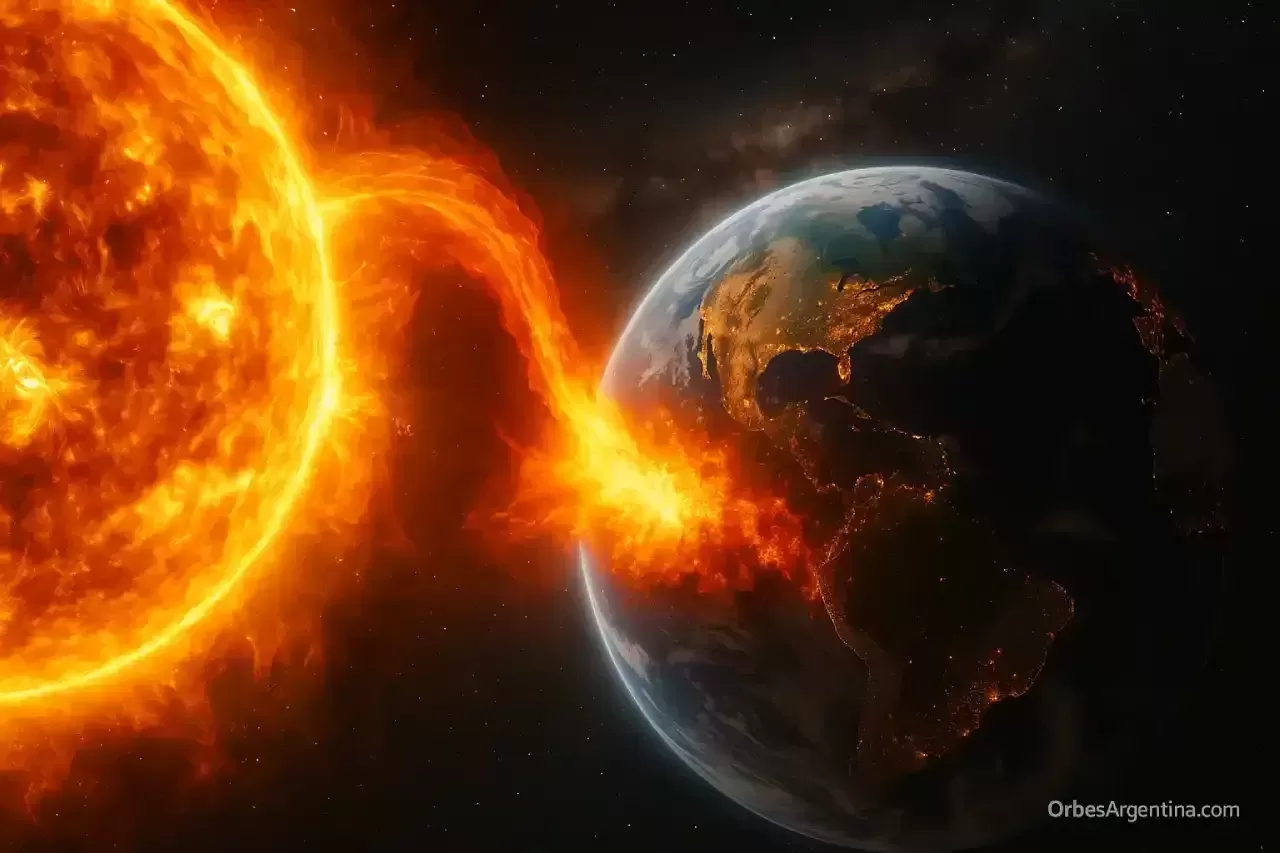











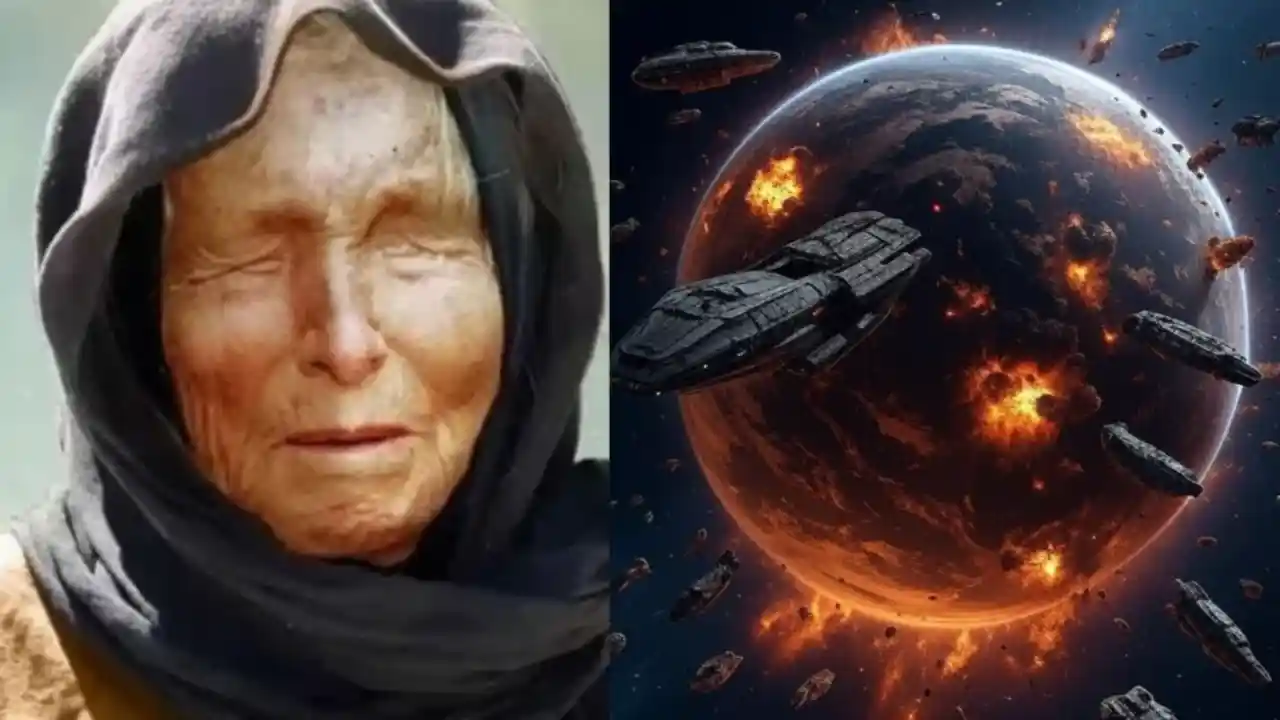














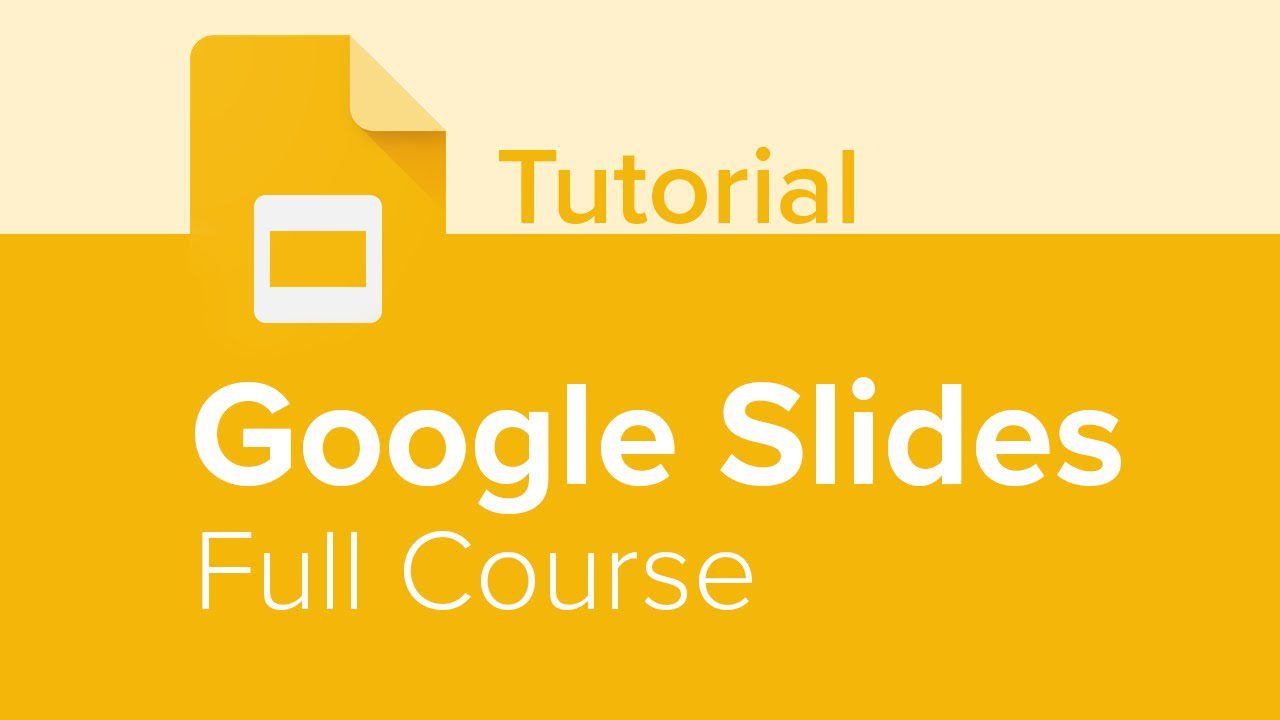




Debe estar conectado para enviar un comentario.